Assalamualaikum, Ibu/Bapak dan Sahabat yang dirahmati Allah. Berjumpa kembali dengan saya dalam tutorial seri Optimalisasi Google Drive. Semoga hari ini menjadi bagian dari hari-hari terbaik kita. Aaamiin.
Melanjutkan tutorial sebelumnya tentang cara meng-upload atau mengunggah file ke Google Drive, kali ini saya akan mengulas tentang cara membuat folder Google Drive.
Folder sendiri makna gampangnya adalah tempat menyimpan. Jadi ibarat kita punya lemari besar yang di dalamnya ada banyak lacinya, maka laci-laci tersebut bisa kita sebut sebagai folder. Dengan memberi nama pada laci tersebut berdasarkan jenis atau isinya, maka kita lebih mudah menyimpan dokumen yang sesuai. Dan yang terpenting: pada saat kita membutuhkan dokumen jenis tertentu, maka lebih mudah bagi kita untuk mencari dan menemukannya.
Misalnya laci A, B, C, dan seterusnya. Atau dengan nama yang lebih spesifik: DOKUMEN KELUARGA, SURAT MASUK, SURAT KELUAR, dan sebagainya.
Seperti itu pulalah kegunaan folder sesungguhnya. Jadi bila Google Drive kita maknai sebagai lemari besar, maka folder adalah laci di dalamnya.
Oke, semoga pengantar tersebut bisa semakin mempermudah pemahaman.
Yuk kita lanjut. Jangan lupa seruput dulu teh panas, kopi hitam, atau minuman apapun yang saat ini menemani Sahabat.
Perbedaan merk HP yang digunakan sangat mungkin membuat tampilan yang ada di HP tidak sama dengan yang saya pergunakan di tutorial kali ini meski secara prinsip tidak berbeda.
Langkah Pertama
Buka aplikasi Google Drive di HP. Karena kali ini kita akan membuat folder di dalam folder, atau istilah kerennya subfolder, maka silahkan klik link/tautan yang sudah saya bagi di grup WA. Baik membuat folder yang berdiri sendiri maupun subfolder, secara prinsip caranya sama.
Lihat tanda + di sudut kanan bawah HP. Silahkan klik tanda tersebut
Akan tampil menu baru yang berisi beberapa pilihan: Folder, Upload, Pindai, dan sebagainya.
Masih ingat, 'kan, bila hendak mengunggah atau mengupload dokumen, kita pilih tombol Upload?
Nah kali ini silahkan pilih tombol Folder.
Langkah Ketiga
Terlihat penampakan baru di bawah judul Folder Baru. Silahkan edit atau ganti nama di kolom tersebut sesuai dengan unsur yang Sahabat wakili dalam Pelatihan. Kalau dari RT 01, misalnya, maka silahkan ketikkan di situ: nama RT diikuti nama RW dan diakhiri nama. Misalnya: RT 01 RW 01 DZAKIRONKalau dari unsur RW, silahkan tuliskan tanpa nama RT, misalnya: RW 01 DZAKIRON
Begitu juga bila Sahabat berasal dari unsur organisasi, misalnya BPD, LPMD, dan sebagainya; silahkan tuliskan nama folder di kolom tersebut. Jangan lupa diakhiri dengan nama sebagai identitas pembuatnya dan klik tombol Buat di pojok kanan bawah untuk mengakhiri proses
Langkah Keempat
Lihatlah hasilnya. Sekarang folder baru yang Sahabat buat telah duduk manis di dalam folder utama SISTEM INFORMASI TERPADU PEMDES SAWANGAN. Di dalam gambar yang saya sertakan adalah RW 00 sebagai contoh yang saya buatOh ya, jangan lupa: akses yang saya bagikan terhadap folder utama tersebut adalah sebagai Editor sehingga Sahabat bisa membuat folder baru di dalamnya, termasuk nantinya mengunggah/meng-upload dokumen-dokumen yang akan kita kerjakan pada pertemuan-pertemuan selanjutnya. Peran editor, selain bisa menambahkan, juga bisa menghapus atau mengganti nama. Jadi mohon agak berhati-hati dalam melakukan proses di atas. Jangan sampai salah menekan tombol dan atau menghapus folder milik orang lain.
Oke, Sahabat, sampai di sini dulu tutorial kali ini. Sampai berjumpa di tutorial selanjutnya.
Salam Luar Biasa!


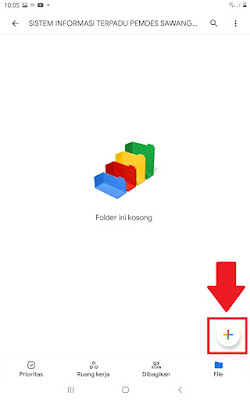
















0 komentar:
Posting Komentar
Terima kasih telah berkenan berkunjung dan meninggalkan jejak komentar